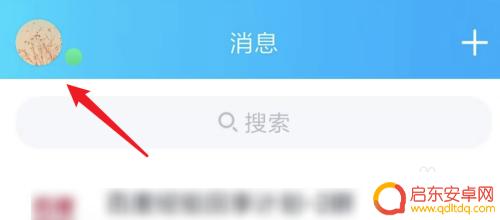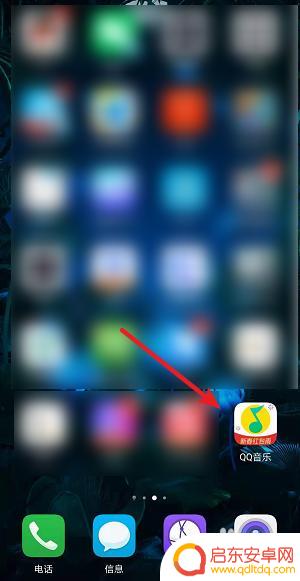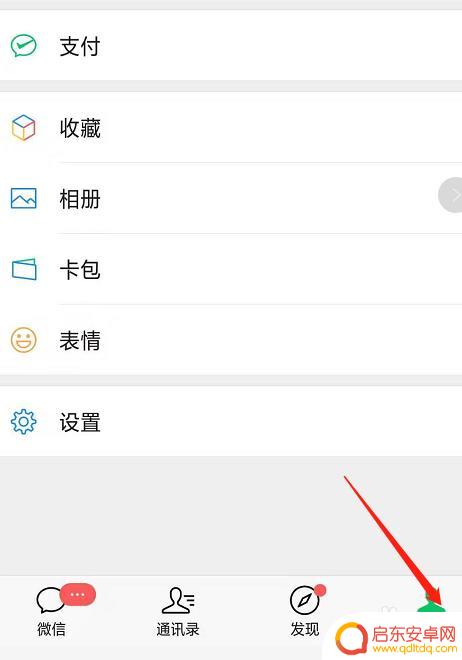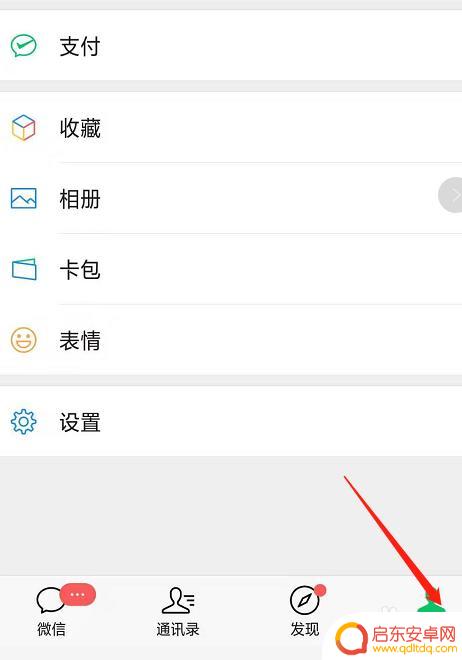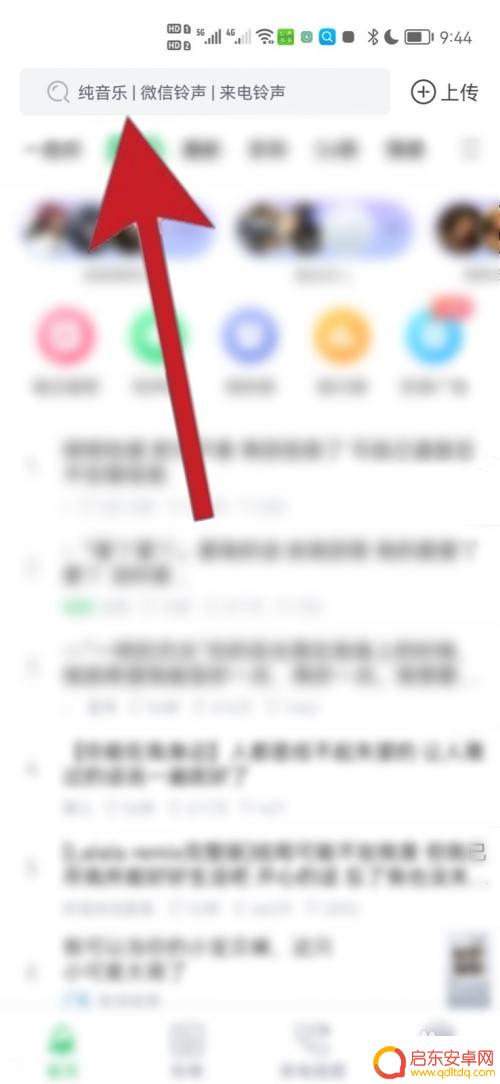苹果7plus如何设置手机铃声 iphone7plus来电铃声设置教程
苹果7 Plus作为一款备受欢迎的智能手机,其来电铃声设置是用户经常需要调整的功能之一,通过简单的操作,用户可以自定义手机的铃声,让来电更加个性化。本文将介绍如何在苹果7 Plus手机上设置来电铃声,让您轻松实现手机铃声的个性化定制。无论您喜欢经典的铃声还是时尚的音乐,都可以在设置中找到适合您的来电铃声,让您的手机更加符合个人喜好。
iphone7plus来电铃声设置教程
具体方法:
1.如您想要在iphone7plus上面设置自己喜欢的铃声,请按照以下方法操作:
首先在电脑上面安装苹果iTunes软件,之后打开iTunes,点击左上角“文件”栏目。
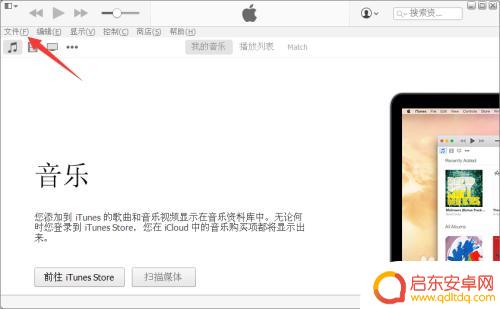
2.然后在子栏目列表中,打开“将文件添加到资料库”选项,把想要设置成iphone7plus手机的铃声导入到iTunes里面。
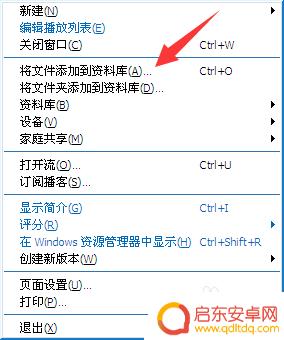
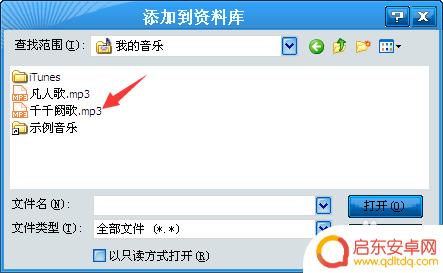
3.将歌曲导入iTunes之后,在我的音乐里面打开“播放列表”,按一下歌曲铃声,选择“显示简介”。
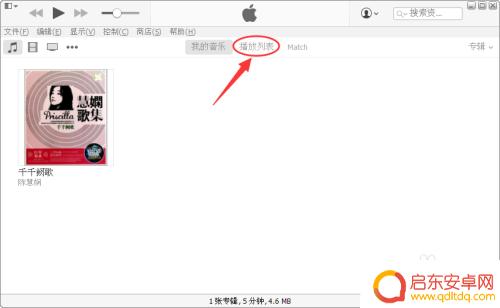
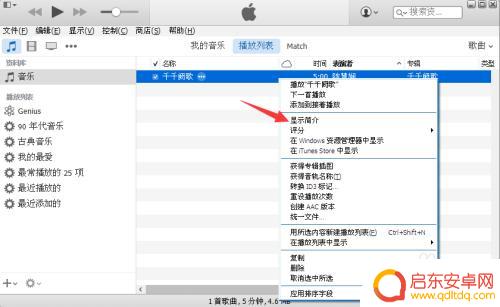
4.打开“选项”,在铃声播放长度里面截取一段长度为40秒之内的铃声,点击确定按钮。(注意:铃声长度不能超过40秒,长度超过40秒的铃声无法设置)
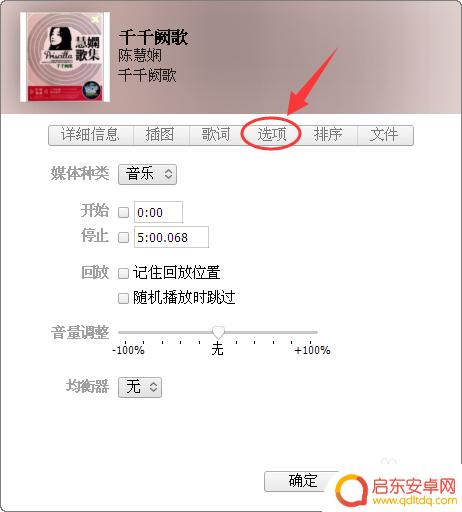
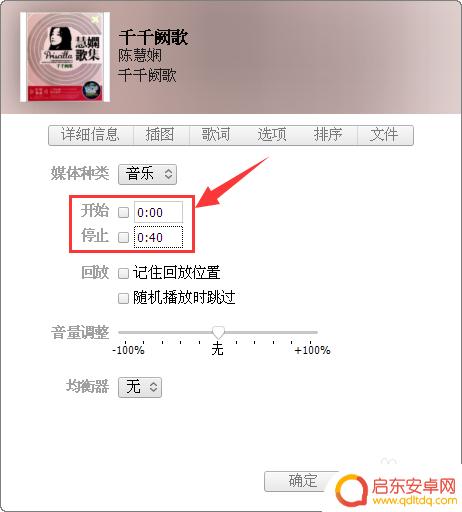
5.接下来,再次点击该铃声。选择“创建AAC版本”,创建之后在iTunes铃声可以看到同样命名的铃声,只是时间比较原版的短,在40秒之内的。
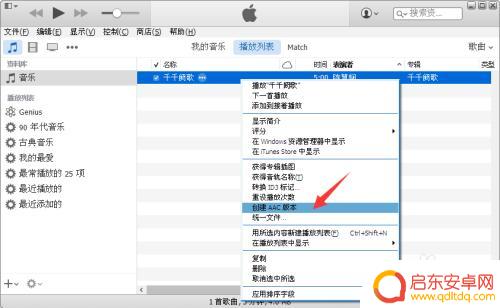
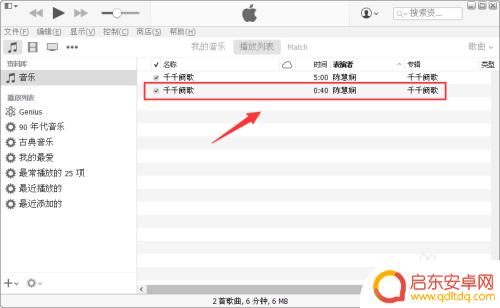
6.点击一下创建的铃声,选择“在Windows资源管理器中显示”,单击鼠标右键按一下“重命名”。
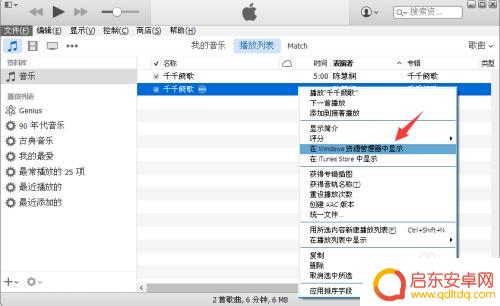
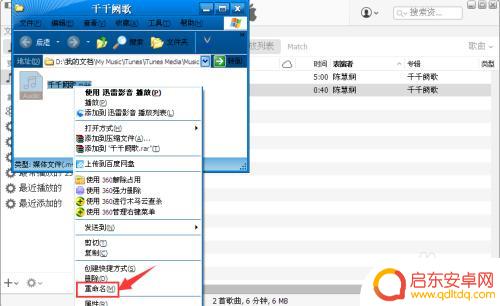
7.将铃声音乐的后缀名m4a修改成m4r,点击确认按钮。
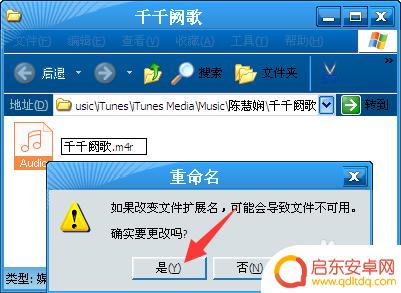
8.返回到iTunes铃声里面,将重命名的铃声音乐拖动放到iTunes铃声里面。
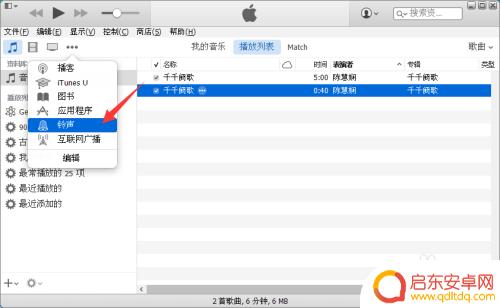
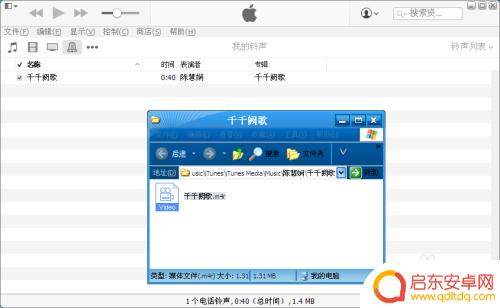
9.在将iphone7plus手机连接至电脑,点击iTunes页面中显示的iPhone图标,打开“铃声”选项。
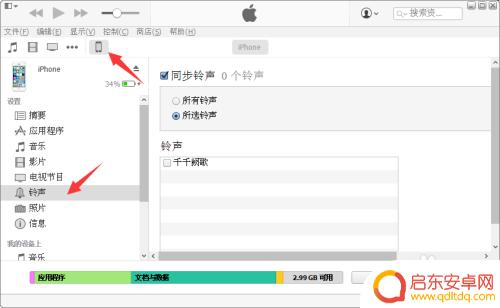
10.勾选一下“同步铃声”,点击“所选铃声”与勾选设置的铃声。按一下右下角应用按钮,即可将铃声导入到iphone7plus手机。
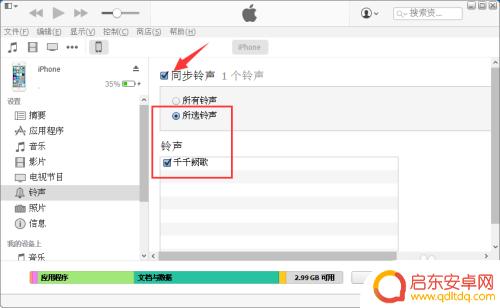
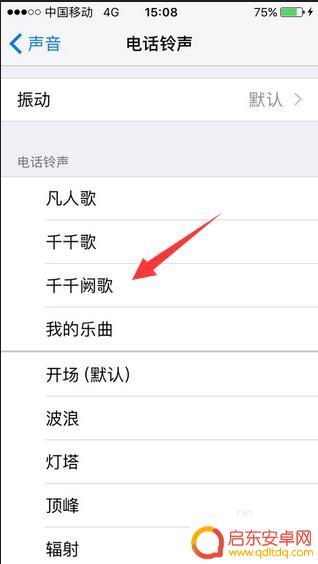
以上是关于如何设置苹果7 Plus手机铃声的全部内容,需要的用户可以按照以上步骤进行操作,希望对大家有所帮助。
相关教程
-
怎么设置手机上qq的铃声 QQ电话设置来电铃声教程
在现代社交中,QQ已经成为人们无法离开的一种通信工具,而手机上QQ的铃声设置更是让用户个性化自己的手机铃声成为可能。QQ电话设置来电铃声教程成为了用户...
-
宝来手机如何设置手机铃声 手机来电铃声设置教程
宝来手机是一款功能强大、性价比高的手机品牌,拥有众多用户,有时候我们可能会对手机来电铃声感到厌倦或者想要个性化设置。如何设置宝来手机的来电铃声呢?本文...
-
苹果手机14怎么设置铃声来电铃声 苹果iPhone14铃声设置教程
苹果手机14作为最新一代的苹果手机,其设置铃声的操作也是非常简单的,在苹果iPhone14上设置来电铃声,用户只需要进入手机的设置界面,选择声音与触感选项,然后点击电话铃声,即...
-
微信歌曲怎么设置手机铃声 微信来电铃声设置教程
随着社交软件微信的流行,许多人都希望能够个性化自己的手机铃声,以便在微信来电时能够一眼辨认出来,相对于其他应用程序,微信的来电铃声设置并不是那么容易。...
-
微信铃声怎么设置成手机电话铃声 微信来电铃声设置教程
随着社交媒体的普及和移动通信的迅猛发展,微信已成为人们日常生活中不可或缺的通讯工具,有时我们可能会错过微信的来电,因为微信的铃声与手机电话的铃声不同。如何将微信铃声设置成手机电...
-
手机铃声怎么设置军号声 军号手机铃声设置教程
随着手机的普及,人们对于手机铃声的需求也逐渐增加,而军号声作为一种独特的铃声,近年来逐渐受到大众的喜爱。如何设置手机铃声为军号声呢?下面就为大家介绍一下...
-
手机access怎么使用 手机怎么使用access
随着科技的不断发展,手机已经成为我们日常生活中必不可少的一部分,而手机access作为一种便捷的工具,更是受到了越来越多人的青睐。手机access怎么使用呢?如何让我们的手机更...
-
手机如何接上蓝牙耳机 蓝牙耳机与手机配对步骤
随着技术的不断升级,蓝牙耳机已经成为了我们生活中不可或缺的配件之一,对于初次使用蓝牙耳机的人来说,如何将蓝牙耳机与手机配对成了一个让人头疼的问题。事实上只要按照简单的步骤进行操...
-
华为手机小灯泡怎么关闭 华为手机桌面滑动时的灯泡怎么关掉
华为手机的小灯泡功能是一项非常实用的功能,它可以在我们使用手机时提供方便,在一些场景下,比如我们在晚上使用手机时,小灯泡可能会对我们的视觉造成一定的干扰。如何关闭华为手机的小灯...
-
苹果手机微信按住怎么设置 苹果手机微信语音话没说完就发出怎么办
在使用苹果手机微信时,有时候我们可能会遇到一些问题,比如在语音聊天时话没说完就不小心发出去了,这时候该怎么办呢?苹果手机微信提供了很方便的设置功能,可以帮助我们解决这个问题,下...